Soluţiii - PC Magazine Romania, Februarie 2002
Efecte speciale cu 3D Studio Max (I)
Ionuţ Ghionea
|
Tehnologia
3D trece cu uşurinţă de la arhitectură la designul de produs.
|
Peste tot în jurul nostru auzim din ce în ce mai des expresia "3D". Grafica,
sunetul sunt 3D, componentele electronice redau sunetul 3D, clipurile publicitare
şi efectele speciale din filme sunt 3D, desenele animate încep să lase în urmă
vremurile în care erau realizate imagine cu imagine de graficieni. În locul
sutelor de mii de poziţii desenate cu creionul pe hârtie, a venit calculatorul
împreună cu programele de grafică 3D. Iată de ce ne-am gândit să vă venim în
ajutor prezentându-vă un serial de tutoriale din care veţi afla cum puteţi realiza
cu uşurinţă câteva efecte spectaculoase folosind produsul 3D Studio Max, prezentat
în acest număr la rubrica Software.
Crearea efectului de fum
Efectul de fum poate fi realizat cu 3D Studio Max în mai multe feluri, dar,
cel mai simplu este prin utilizarea Sistemului de Particule (Particle System).
Şi asta deoarece se poate considera că fiecare particulă este considerată o
parte a fumului care interacţionează şi se amestecă cu alte părţi asemănătoare,
formând un efect credibil de fum.
Acest tutorial prezintă modul în care se creează acest efect extrem de spectaculos
şi destul de simplu de realizat. Prin intermediul programului 3D Studio Max
se poate controla direcţia, viteza, forma, mărimea particulelor, deci fumul
se poate deplasa în orice direcţie dorită, mişca cu o anumită viteză sau disipa
într-un anumit moment.
|
|
|
|
Din
[Create] -> [Geometry] se alege [Particle Systems]
|
În
viewport-ul Top se creează icon-ul Super Spray
|
Fumul se poate crea cu aproape orice tip de particule, dar pentru ca efectul
să pară foarte real se recomandă folosirea sistemului Super Spray. Din [Create]
-> [Geometry] se alege [Particle Systems].
Din opţiunile apărute se alege [Super Spray]. În viewport-ul Top se creează
icon-ul Super Spray.
Trebuie modificate opţiunile Super Spray astfel încât să înceapă a semăna cu
efectul de fum care se doreşte obţinut. În secţiunea Particle Formation se schimbă
cele două opţiuni Spread la valorile 20, respectiv, 90. În acest moment particulele
sunt emise într-un mod aleator. În meniul Particle Type, secţiunea Standard
Particles, se alege tipul particulei, ca fiind Facing.
|
|
|
| Ce s-a obţinut până acum se vede renderizând
viewport-ul Perspective |
Un render în acest moment arată aşa |
 |
| Iată ce obţinem după aplicarea noului material
sistemului de particule. |
Încă nu seamănă cu fumul dar începutul este promiţător. În meniul Particle
Generation se modifică următorii parametri astfel: Speed: 5, Variation (cel
de sub Speed): 20, Emit Stop: 100, Variation (cel de sub Life): 5, Particle
Size: 10, Variation (cel de sub Size): 20. Opţiunile sunt destul de intuitive,
totuşi câteva explicaţii îşi au aici locul: Emit Start/Stop reprezintă momentele
de timp de pe bara de animaţie la care emiţătorul începe/se opreşte să emită
particule. Life dă numărul de poziţii (frame-uri) în care este afişată o particulă.
Cu opţiunea Life se realizează cea mai parte din disiparea fumului.
Se poate considera că sistemul de particule ce formează fumul a fost creat.
Urmează formarea unui material adecvat pentru particule.
În [Tools] -> [Material Editor] se alege un material oarecare care se va
modifica. În meniul [Maps] de mai jos se bifează Opacity, se apasă pe butonul
[None] din dreapta sa şi se alege Gradient din lista care apare. Gradient va
face ca particula să fie solidă în centru, spre margini devenind transparentă.
Se schimbă Gradient Type în Radial şi culorile #1 şi #3 astfel încât Color #1
va fi negru, iar Color #3, alb. Se apasă butonul [Go to Parent] (cel cu 3 cercuri
gri şi o săgeată neagră curbată) aflat deasupra butonului [Gradient]. În meniul
[Shader Basic Parameters] se bifează opţiunea Face Map pentru a aplica Gradient-ul
pe fiecare particulă Facing. Se modifică Self Illumination la valoarea (value)
100 (gri închis), iar culoarea de la Diffuse în gri deschis. Se aplică noul
material sistemului de particule creat.
|
Cu 3D Studio Max se
poate controla direcţia, viteza, forma şi mărimea particulelor de fum,
impresia realizată fiind extrem de reală.
|
Pentru ca efectul să fie cât mai real, se va mai folosi o opţiune, Particle
Age. Din [Tools] -> [Material Editor], în meniul [Maps] se bifează Diffuse
Color, se apasă pe butonul [None] din dreapta sa şi se alege Particle Age din
lista care apare. Se schimbă culorile 1 si 3 între ele, astfel încât Color #1
să fie albă, iar Color #3 neagră. Opţiunea Particle Age face ca particula de
fum emisă să "îmbătrânească", iar culoarea să să se schimbe, odată cu trecerea
timpului.
Valorile diferiţilor parametri prezentaţi mai sus pot fi oricând schimbate,
ca şi culorile din care este compus materialul cu care s-a mapat fumul. Făcând
mici modificări, se poate obţine un fum mai gros, mai transparent, colorat (roşu,
verde). Totuşi, întotdeauna trebuie ţinut seama şi de scena în care se va aplica
fumul, fiindcă şi luminile modifică aspectul acestuia.

Selectarea opţiunii hemisphere |
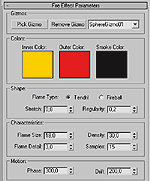 |
aici
dăm valori parametrilor din secţiunea [motion] |
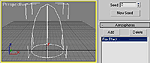
Din panoul [Modify], la secţiunea
Atmospheres,
se adaugă efectul de foc [Add] -> [Fire effect]
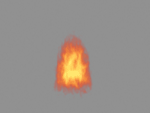
imaginea obţinută apoi este
deosebit de realistă
Crearea efectului de combustie
Acest efect este folosit pentru a produce foc animat, fum şi explozii. Cu ajutorul
focului, în 3D Studio Max se pot crea focuri de tabără, torţe, bile de foc,
comete etc. Adaugat într-o scenă, focul nu luminează celelalte obiecte, ca în
realitate, din această cauză fiind necesară introducerea unor lumini suplimentare.
Efectul de foc poate fi renderizat numai în viewport-urile de tip Camera şi
Perspective. Ca şi fumul sau ceaţa, focul foloseşte obiectele de tip Gizmo.
Pentru început se va crea o semisferă: [Create] -> [Helpers] -> [Atmospheric
Apparatus] -> [Sphere Gizmo]. Raza sferei se va considera egală cu 65 unităţi,
iar pentru a o transforma în semisferă, se selecteaza opţiunea [Hemisphere].
Focul are o formă alungită în sus, deci semisfera trebuie deformată cu ajutorul
opţiunii de scalare Non-Uniform Scale. Din panoul [Modify], la secţiunea Atmospheres,
se adaugă efectul de foc [Add] -> [Fire effect].
Următorul pas este modificarea parametrilor focului. Având selectat [Fire Effect],
se apasă butonul [Setup]. Parametrii care se modifică vor avea următoarele valori:
Flame Type=Tendril, Stretch=0.8, Flame Size=18, Flame Density=30. Se bifează
opţiunea [Animate], iar la secţiunea [Motion], cei doi parametri iau valorile:
Phase=300, Drift=200. În urma renderizării rezultă o imagine deosebit de realistă.
Pentru o mai bună animare a flăcării, se recomandă aplicarea asupra semisferei,
la momente diferite de timp, a unui modificator, pentru a schimba succesiv forma
pe care aceasta o va lua.
|
